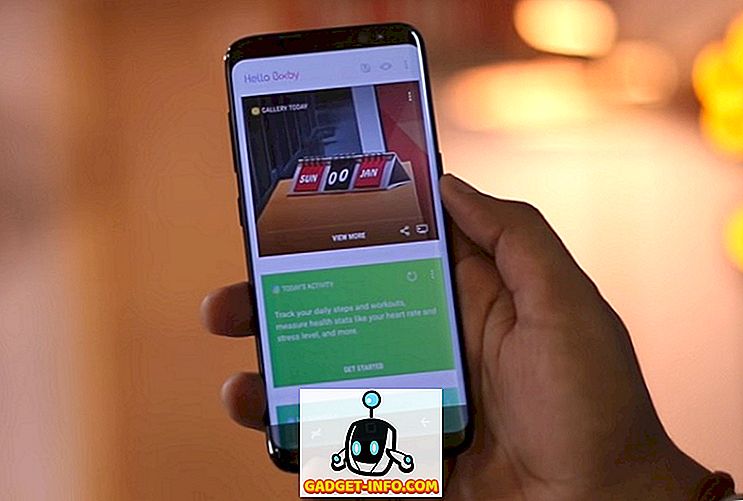Mungkin perkara terbaik tentang menggunakan peranti Android adalah bahawa anda boleh menyesuaikannya dengan keinginan hati anda. Android memberi anda keupayaan untuk mengubah peranti anda menjadi sesuatu yang anda boleh benar-benar memanggil anda sendiri dengan membolehkan anda mengubah segala-galanya dari penampilannya ke fungsinya. Apabila saya menyesuaikan peranti peribadi saya sendiri, saya menghabiskan sebahagian besar masa dan tenaga saya untuk menambahkan fungsian dan bukannya kelihatan. Saya sentiasa mencari ciri-ciri yang boleh menjadikan peranti saya lebih berfungsi dan mudah digunakan. Matlamat saya adalah untuk dapat mengakses semua aplikasi dan fungsi saya dengan menggunakan sedikit paip yang mungkin. Jadi, anda boleh memahami betapa saya teruja ketika Android termasuk tekan lama untuk menunjukkan fungsi pintasan aplikasi dengan pembaruan Android 7.1. Tetapi, kebahagiaan saya adalah jangka pendek kerana kebanyakan jalan pintas cukup mendasar dengan sedikit penggunaan. Nah, tidak lagi, kerana, dalam artikel hari ini, saya akan menunjukkan kepada anda cara membuat pintasan tersuai untuk tindakan akhbar lama pada aplikasi pada peranti Android anda:
Nota: Saya telah menggunakan OnePlus 3 berjalan pada Android 7.1.1 untuk mencipta tutorial ini. Walau bagaimanapun, mana-mana peranti yang menjalankan Android 4.1 atau ke atas boleh mengakses ciri ini.
Keperluan
Sebelum kami mula menyesuaikan peranti Android kami, kami perlu memasang dua aplikasi, untuk mendapatkan keupayaan untuk menyesuaikan pintasan aplikasi. Satu adalah aplikasi pelancar yang terkenal manakala yang lain, walaupun tidak begitu popular, adalah aplikasi yang cukup hebat dan pada dasarnya adalah jantung proses yang diperlukan untuk membolehkan dan menggunakan ciri yang disebutkan di atas.
Launcher Nova (Beta 5.4)
Setiap versi Android baru membawa banyak ciri-ciri keren baru, bagaimanapun, peratusan kecil semua peranti Android yang aktif menerima kemas kini tepat pada masanya. Itulah sebabnya pelancar Nova sangat popular, kerana, ia menggabungkan ciri-ciri tersebut dan membawa mereka ke peranti yang berjalan pada firmware yang lebih lama. Untuk tutorial hari ini juga, kami memerlukan bantuan Launcher Nova. Bagaimanapun, versi Launcher Nova yang stabil di Gedung Play tidak akan berfungsi. Oleh kerana ciri ini baru, kini anda hanya boleh menggunakannya dengan memasang beta terbarunya (v5.4) .

Anda boleh memasang versi beta pelancar Nova sama ada dengan mendaftar kepada "Menjadi Penguji" dengan melawati halaman Play Store Nova Launcher Beta dan log masuk dengan akaun Google anda, atau, dengan memuat turun dan memasang fail APK yang disediakan oleh Nova di laman web rasmi mereka .
Pintasan Sesame
Ini adalah aplikasi yang akan membantu anda membuat pintasan aplikasi tersuai dengan mengintegrasikan dengan Launcher Nova. Teruskan ke pautan Play Store yang diberikan di bawah untuk memuat turun dan memasang aplikasinya. Apl ini mempunyai tempoh percubaan percuma, selepas itu sama ada anda boleh membeli aplikasi atau menikmati fungsinya dengan peringatan halus meminta anda membeli aplikasinya.
Pasang: (Tempoh percubaan 14 hari, Percuma dengan peringatan, $ 2.99)
Mewujudkan Pintasan Apl Custom Menggunakan Pintasan Sesame
Pintasan Sesame menambah banyak pintasan tersuai untuk semua aplikasi popular. Bukan sahaja ia membawa pintasan pra-konfigurasi, tetapi juga membolehkan anda membuat pintasan tersuai anda sendiri dengan menyokong kreasi pautan dalam dalam beberapa aplikasinya. Pada masa ini, anda boleh membuat jalan pintas untuk lebih daripada 20 aplikasi termasuk Spotify, Netflix, Google, Tasker dan lain-lain Tetapi, walaupun ia tidak membolehkan anda membuat jalan pintas tersuai, jalan pintas pra-membina sendiri adalah lebih baik daripada yang disediakan secara dalamnya Android. Jadi, mari kita buat beberapa pintasan tersuai, adakah kita?
Nota : Anda perlu menetapkan Nova Launcher sebagai peluncur lalai anda, kerana pintasan aplikasi tersuai yang dibuat oleh Sesame Shortcuts hanya muncul di skrin utama Nova Launcher.
1. Menyediakan Pintasan Sesame
Untuk menggunakan aplikasi Sesame Shortcuts, anda perlu memberi kebenaran di dalam tetapan Kebolehcapaian. Apabila dilancarkan, aplikasi akan terus menghantar anda ke halaman tetapan yang diperlukan, bagaimanapun, jika entah bagaimana anda melepaskannya, pergi ke Settings-> Security-> Accessibility-> Sesame Shortcuts dan memberikannya akses .

Apabila anda selesai dengan itu, lancarkan aplikasinya . Anda akan melihat dua halaman pane di tetingkap aplikasi. Abaikan yang pertama (SHORTCUTS) buat masa ini dan ketik PREFERENCES . Di sini, membolehkan Sesame Shortcut dipaparkan di Nova Launcher dengan mengetuk ikon yang ditandakan dalam gambar.

2. Mewujudkan Pintasan Apl Custom
Sekarang bahawa anda telah selesai dengan proses persediaan, pada aplikasinya, ketik di mana ia membaca "SHORTCUTS" . Di sini anda boleh menatal ke bawah untuk melihat semua aplikasi anda. Di bawah setiap nama aplikasi, anda akan menemui bilangan pintasan yang datang sebelum dibina dengan aplikasi. Ketik ikon aplikasi untuk mendedahkan pintasan . Di sini anda boleh memilih untuk melumpuhkan pintasan yang anda tidak mahu lihat. Anda juga boleh memilih untuk melumpuhkan pintasan aplikasi sepenuhnya untuk mana-mana aplikasi yang anda mahu dengan membalikkan suis, hadir bersebelahan dengan nama aplikasinya.

Aplikasi yang membolehkan anda membina pintasan tersuai akan mempunyai tag "+ Tambah tanda baharu" di sebelah nama mereka . Contohnya, anda boleh melihat teg di sebelah Spotify dalam imej di bawah. Untuk membuat jalan pintas tersuai, ketik pada nama aplikasi dan tambah pintasan dengan menaip di dalam medan "Tambah baru" . Jalan pintas akan bergantung pada aplikasi yang anda buat.
Misalnya, di Spotify, anda boleh membuat jalan pintas untuk artis kegemaran anda atau senarai main yang telah anda buat. Apabila anda menaip nama artis atau senarai main dalam Tambah bidang baharu, Sesame akan mencari mereka di dalam akaun Spotify anda dan memberi anda pilihan pada skrin. Ketik pada cadangan yang anda mahu buat pintasan untuk . Dalam gambar di bawah, saya telah membuat jalan pintas baru untuk salah satu kumpulan kegemaran saya; Bayangkan Dragons.

Sekarang, apabila anda menekan butang Spotify pada skrin utama anda, anda akan melihat jalan pintas khusus, yang dalam kes saya akan menjadi Bayangkan Dragons. Untuk tujuan membandingkan pilihan pintasan, saya telah melampirkan tangkapan skrin yang diambil sebelum dan selepas membolehkan pintasan khusus untuk Spotify.

Menggunakan kaedah yang diterangkan di atas, anda boleh membuat jalan pintas untuk mana-mana aplikasi yang membolehkannya. Walaupun anda tidak boleh membuat jalan pintas tersuai, jalan pintas yang dibuat sebelum ini dengan apl Sesame Shortcuts adalah cara yang lebih baik daripada yang datang dengan Android.
Selain memberi anda keupayaan untuk mencipta pintasan aplikasi, Sesame juga membawa ciri carian luar biasa . Apabila di dalam laci aplikasi, anda boleh mencari dari apa-apa dari kenalan, untuk memanggil senarai, ke e-mel anda. Anda juga boleh mencari jalan pintas yang telah anda buat untuk mana-mana aplikasi . Lihatlah gambar di bawah untuk melihat fungsi carian dalam tindakan.

Buat Pintasan Apl Custom Untuk Dapatkan Perkara Selesai dengan cepat
Oleh kerana saya telah membuat pintasan aplikasi tersuai saya sendiri pada peranti Android saya, saya mempunyai banyak keseronokan menggunakannya. Ia telah membantu saya mencari dan menggunakan perkara / aplikasi di peranti saya jauh lebih cepat. Ia telah menjadi salah satu daripada customisations paling kegemaran yang pernah saya lakukan pada peranti saya. Saya harap anda suka ciri ini dan buat pintasan aplikasi tersuai anda sendiri. Jika anda suka artikel ini, maklumkan kami di bahagian komen di bawah. Kongsi dengan kami pintasan aplikasi kegemaran anda yang anda buat selepas membaca artikel ini.